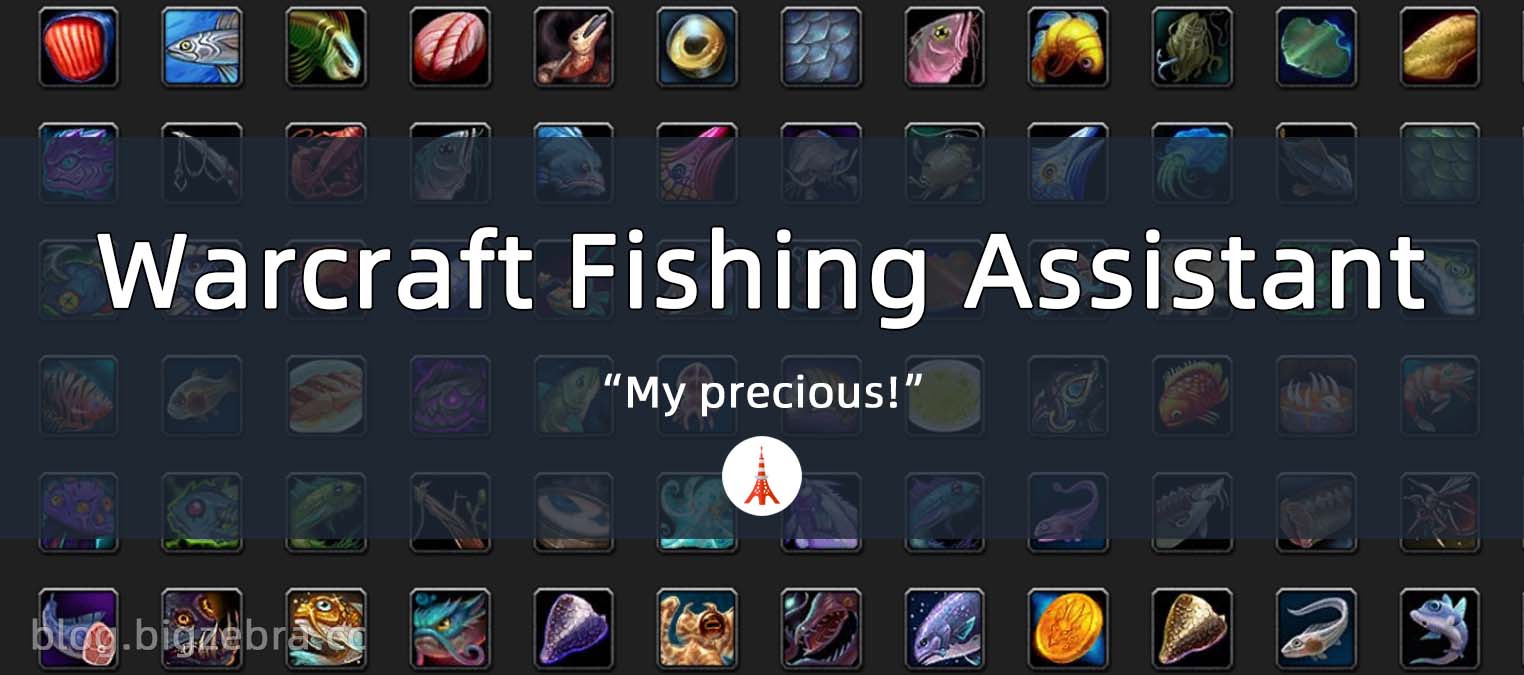在宅勤務——给Zoom,加字幕

写在前面
之前写过一篇用Whisper给Zoom会议录像生成字幕的分享。但那个方法门槛比较高,操作复杂,不做技术的人可能搞不定。而且生成字幕不实时,需要录制。
为啥不用Zoom原生字幕?一个人打开Zoom的字幕后,所有参加会议的人都能看到。可能会打扰别人,也会干扰会议进程。
今天来分享一个简单的。
TL;DR
需要环境
Windows 11 22H2及后续版本
在“开始” → “设置” → “系统” → “关于”可以查看自己系统的版本。
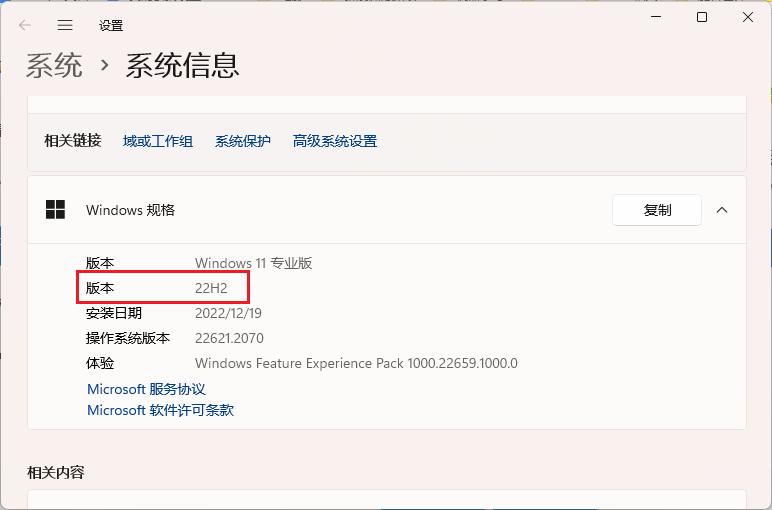
步骤
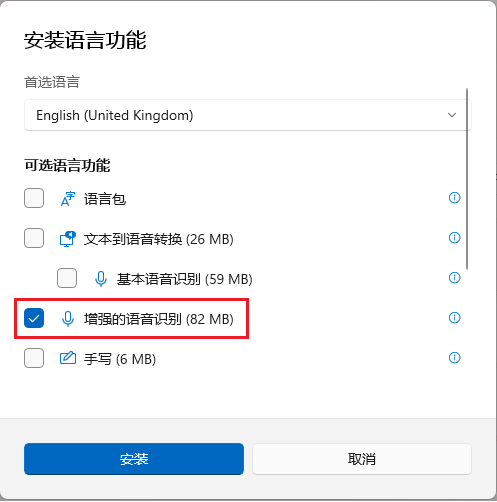
- 按 Windows徽标键 + Ctrl + L即可打开实时字幕功能。
- 此时屏幕上方会出现一个用于显示字幕的横条。点击⚙齿轮图标可以配置字幕。
- 在齿轮图标中 字幕语言→添加语言→[你想要的语言]→勾选“增强的语音识别”→安装
- 打开一个对应语言的视频进行测试。
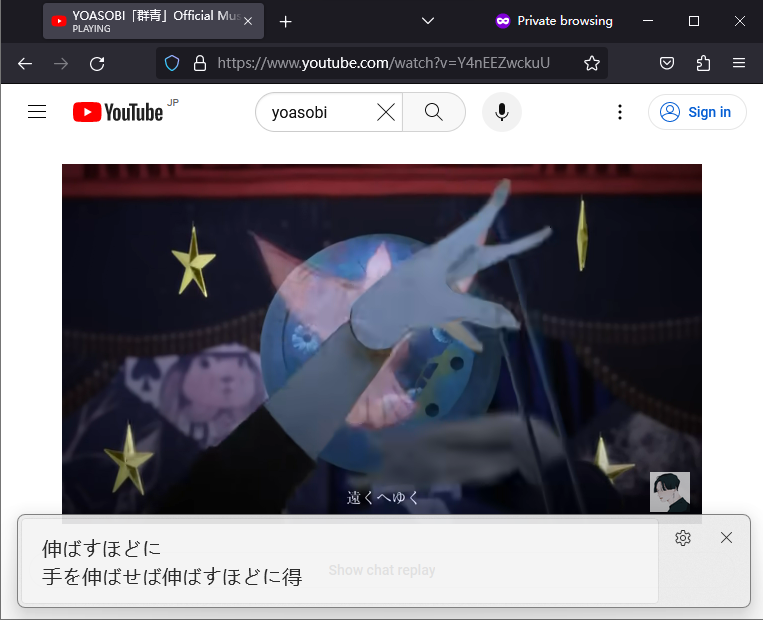
不止如此
不光会议,也不止Zoom,远程网课、微软Teams、没有字幕的视频都可以用这个方法增加实时字幕。
希望能给身在国外,正在经受听力苦难的你降低一些游戏难度。
本文是原创文章,采用CC BY-NC-SA 4.0协议,完整转载请注明来自Ooooo